
- •Передмова
- •1 Основні поняття інформатики. Структура та основні пристрої сучасних комп’ютерів
- •1.1 Сутність та поняття інформації та даних
- •1.2 Властивості інформації
- •1.3 Представлення інформації в еом. Одиниці інформації
- •1.4 Кодування інформації в еом
- •1.4.1 Кодування чисел
- •1.4.2 Кодування символьної інформації
- •1.4.3 Кодування графічної інформації
- •1.4.4 Кодування звуку
- •1.5 Класифікація програмного забезпечення
- •1.5.1 Системне програмне забезпечення
- •1.5.2 Прикладне програмне забезпечення
- •1.5.3 Операційні системи
- •1.6 Апаратне забезпечення персональних комп’ютерів
- •1.6.1 Архітектура та принципи роботи еом
- •Магістрально-модульна структура персонального комп’ютера
- •1.6.2 Склад системного блока
- •Материнська плата
- •Оперативна пам’ять
- •Мікропроцесори
- •Контролери, адаптери
- •Відеоадаптери (графічні прискорювачі)
- •Звукова карта
- •Мережна карта. Модем
- •1.6.3 Пристрої введення/виведення інформації Типи пристроїв введення/виведення інформації
- •Клавіатура
- •Сканери
- •Монітори
- •Принтери
- •1.6.4 Зовнішня пам’ять комп’ютера Загальні характеристики зовнішньої пам’яті
- •Вінчестери (hdd)
- •Лазерні диски
- •1.6.5 Ноутбуки
- •2 Робота в операційній системі Windows
- •2.1 Загальні відомості
- •2.2 Об’єкти Windows. Файли, папки, документи
- •2.3 Робочий стіл – перший екран Windows
- •2.4 Панель завдань (задач)
- •2.5 Вікна, дії з вікнами
- •Операції з вікнами
- •Діалогові вікна
- •2.6 Головне меню Структура головного меню
- •Запуск програм
- •Пошук файлів
- •Робота з довідковою системою Windows
- •Настройки в Панелі управління
- •2.7 Програма Проводник. Робота з файлами і папками
- •Режими відображення вмісту папки
- •Створення папок, документів, ярликів
- •Копіювання та переміщення файлів і папок
- •Перейменування та видалення об’єктів
- •Перегляд властивостей файлів, папок та дисків
- •2.8 Стандартні програми Windows
- •Програма Калькулятор
- •Графічний редактор Paint
- •Утиліта Scandisk. Пошук і усунення помилок на диску
- •Дефрагментація дисків
- •2.9 Архіватори та антивірусні програми Архівація даних
- •Комп’ютерні віруси. Антивірусні програми
- •3 Текстовий процессор Microft Office Word 2007 та його можливості
- •3.1 Призначення текстового редактора
- •3.2 Запуск текстового редактора
- •3.3 Структура документа
- •3.4 Основні прийоми роботи з текстовим документом
- •3.4.1 Створення нового документу
- •3.4.2 Текстовий курсор
- •3.4.3 Введення тексту
- •3.4.4 Виділення символів і групи символів
- •3.4.5 Відміна дії помилкових команд
- •3.4.6 Робота з фрагментами тексту
- •3.4.7 Форматування параметрів сторінки
- •3.4.8 Шрифти
- •3.4.9 Вставка спеціальних символів
- •3.4.10 Зберігання документів
- •3.4.11 Списки
- •3.4.12 Використання табуляції
- •3.4.13 Таблиці в текстовому документі та їх призначення
- •3.4.14 Робота з формулами для розрахунків
- •3.4.15 Робота зі стилями
- •3.4.16 Створення та оформлення змісту
- •3.4.17 Колонтитули
- •3.4.18 Вставка номерів сторінок
- •3.4.19 Графіка в текстових документах
- •4 Табличний редактор ms excel
- •4.1 Призначення електронних таблиць
- •4.2 Основні поняття електронної таблиці Excel
- •4.3 Створення та збереження документів електронних таблиць
- •Введення та редагування даних. Способи адресації
- •Використання формул
- •Діапазони комірок
- •Технологія форматування електронних таблиць Засоби форматування в Excel
- •Автоформатування
- •Стилі форматування
- •Форматування таблиці та комірок
- •Створення діаграм в Excel
- •Робота з базами даних в Excel Поняття про бази даних в Excel
- •Умови до бази даних
- •Формування списку
- •Структура бази даних в Excel
- •Обробка списків за допомогою форми даних
- •Пошук записів у списку
- •Критерії пошуку
- •Сортування списків
- •Порядок сортування користувача
- •4.10 Фільтрація даних
- •Типи фільтрів у Excel
- •Завдання складних критеріїв відбору в автофільтрі
- •Розширений фільтр
- •Кроки використання розширеного фільтра
- •4.11Зведені таблиці
- •Консолідація даних
- •5 Системи управління базами даних. Робота в субд ms access
- •5.1 База даних і система управління базами даних. Її основні функції.
- •5.2 Моделі даних
- •5.2.1 Інформаційна модель даних
- •5.2.2 Функціональна модель даних
- •5.3 Етапи проектування баз даних
- •5.4 Реляційна модель даних
- •5.5 Робота в Microsoft Access
- •5.5.1 Створення бази даних та таблиць
- •Властивості полів
- •Первинний ключ і зв'язування таблиць
- •Обмеження для бази даних
- •5.5.2 Створення схеми даних
- •5.5.3 Робота з формами
- •5.5.4 Робота із запитами
- •5.5.5 Створення звітів
- •5.5.6 Головна кнопкова форма
- •5.5.7 Використання макросів
- •Створення простого макросу
- •6 Технологія створення презентацій в середовищі PowerPoint
- •6.1 Поняття комп’ютерної презентації
- •6.2 Робота в PowerPoint
- •Запуск програми
- •Найменування та збереження презентації
- •Додавання, переміщення та видалення слайдів
- •Визначення потрібної кількості слайдів
- •Застосування до слайда нового макета
- •Копіювання слайда
- •Змінення порядку слайдів
- •Видалення слайда
- •Додавання й форматування тексту
- •Форматування маркованих списків
- •Змінення вигляду тексту
- •Додавання нотаток для доповідача
- •Застосування до презентації більш підхожого оформлення
- •Застосування іншої теми до презентації
- •Додавання картинок, рисунків SmartArt та інших об'єктів
- •Додавання картинки
- •Перетворення тексту слайдів на рисунки SmartArt
- •7 Інформатизація суспільства та поняття про інформаційні технології
- •7.1 Інформаційні ресурси для управління діяльністю підприємства
- •7.2 Поняття про інформаційні технології
- •7.3 Використання it в управлінні соціально-економічними системами
- •7.4 Класифікація видів інформаційних технологій
- •7.5 Інформаційна технологія обробки даних
- •7.6 Інформаційна технологія управління
- •7.7 Автоматизація офісної діяльності
- •7.8 Інформаційна технологія підтримки ухвалення рішень
- •7.9 Експертні системи
- •Список літератури
Діапазони комірок
Діапазони бувають суміжні і несуміжні.
У суміжних діапазонах між комірками немає проміжків і він має форму прямокутника. Суміжні діапазони позначаються адресою лівої верхньої комірки діапазону, двокрапкою і адресою правої нижньої комірки діапазону, наприклад А1:К5. Суміжні діапазони можна також виділити, утримуючи натиснутою клавішу Shift і розширюючи клавішами керування курсором зону виділення.
Несуміжні діапазони складаються з декількох суміжних і позначаються їхніми адресами, розділеними крапкою з комою, наприклад А2:С6;К3:К10;Е2:G2. Для виділення несуміжного діапазону потрібно виділити першу клітину або перший діапазон клітин, потім, утримуючи натиснутою клавішу Ctrl, виділити інші діапазони клітин.
Для роботи з діапазоном необхідно його виділити за допомогою миші або клавіатури.
Для виділення всього рядка потрібно клацнути його заголовок, аналогічно виділяють стовпчики таблиці. Щоб виділити групу рядків або стовпчиків, клацають на першому і переміщують покажчик миші по їхніх заголовках, утримуючи натиснутою кнопку миші.
Для виділення аркуша повністю натискають кнопку на перетині імен стовпців і номерів рядків, що розміщена у верхньому куті аркуша, або за допомогою комбінації клавіш Ctrl+A.
При копіюванні формул у яких використовуються адреси комірок, відбувається зміна адреси.
Технологія форматування електронних таблиць Засоби форматування в Excel
Електронна таблиця Excel має потужні засоби для форматування таблиці.
До операцій форматування відносять:
задавання фонового кольору комірки, її меж;
спосіб зображення, розмір та колір шрифту, яким відображається інформація в комірці;
розташування тексту в комірці (горизонтальне, вертикальне);
розташування тексту в декілька рядків;
об’єднання декількох комірок в одну;
спосіб відображення числових значень та дат.
Автоформатування
Найпростішим способом форматування таблиці є автоматичне форматування за допомогою меню Формат→ Автоформат. Для його завдання попередньо необхідно виділити всю таблицю. У вікні Автоформат можна вибрати один із способів оформлення таблиці.
У цьому самому вікні можна задати параметри автоформату. Автоформат дозволяє встановити в комірці такі налаштування, як формат відображення чисел, межі, параметри, шрифт, фонову заливку комірок, вирівнювання, а також ширину та висоту комірок. Можна вимкнути деякі з налаштувань, тоді вони залишаються незмінними.
Стилі форматування
Наступним способом автоматичного форматування є застосування певного стилю з переліком доступних. Для цього потрібно виділити таблицю та скористатися командою меню Формат→Стиль. З’явиться вікно, в якому необхідно вибрати потрібний стиль. Якщо необхідно змінити параметри стилю, натискають кнопку Изменить. З’являється вікно Формат ячеек з можливостями налаштування формату.
Форматування таблиці та комірок
Вікно Формат ячеек дозволяє здійснити форматування всієї таблиці або її частини. Це вікно також можна викликати за допомогою меню Формат→Ячейки або з контекстного меню комірки. Це вікно містить шість груп налаштування формату (рис. 4.3).
Рис. 4.3 – Вікно
Формат ячеек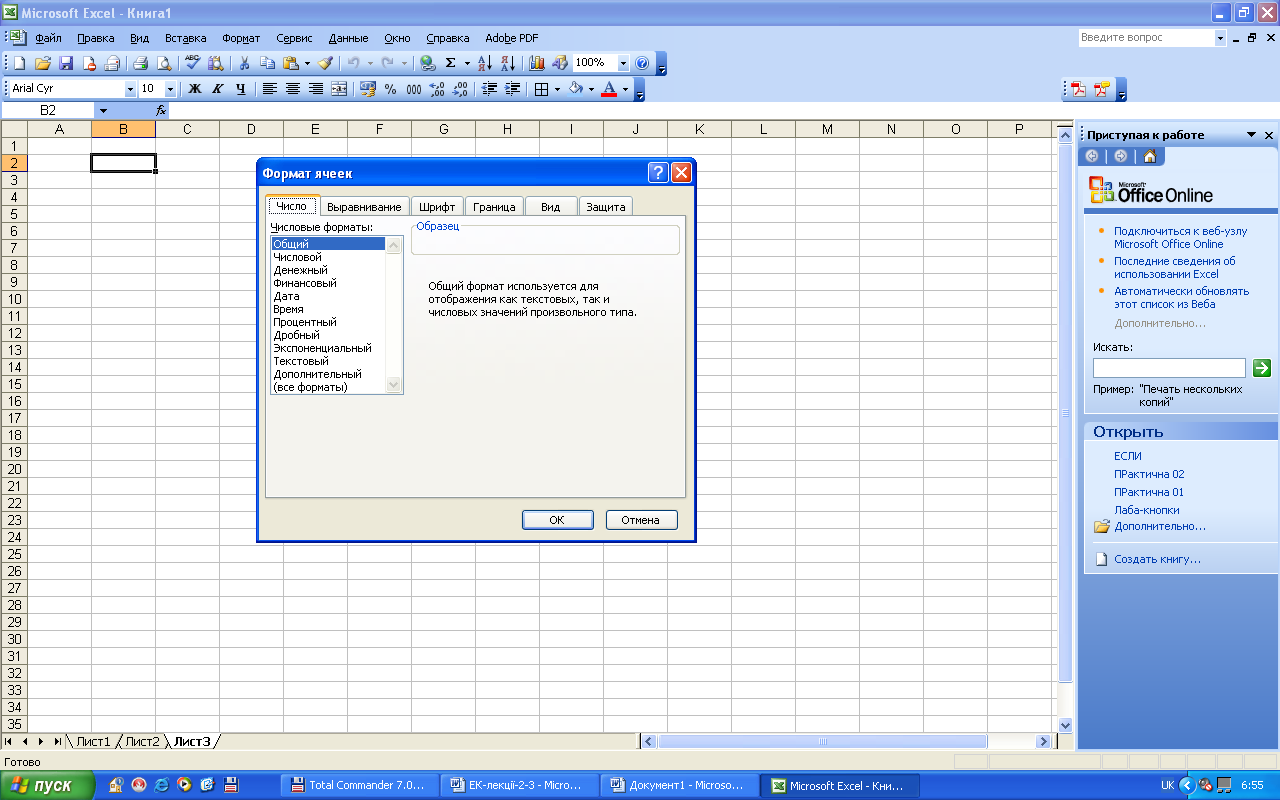
Вкладка Числа містить перелік числових форматів:
1) числовий – можна регулювати кількість десяткових значень, розмежувати для розрядів числа;
2) грошовий – число із значенням грошової одиниці та кількості десяткових значень;
3) фінансовий – відображає грошові одиниці з розмежувачем цілої і дробові частини числа;
4) дата – дозволяє вибрати один із стандартних форматів відображення дати;
5) дробовий – відображає значення дробів;
6) відсотковий – відображає значення відсотків;
7) експоненціальний – відображає експоненти, наприклад, 0.5=5,00Е-0,1 або 500=5,00Е+02;
8) текстові – відображає текст;
9) додатковий – знайти формат з переліку запропонованих або створити свій.
Вкладка Выравнивание призначена для використання таких дій:
вибір горизонтального вирівнювання;
вибір вертикального вирівнювання;
визначення величини відступу;
визначення напрямку тексту;
визначення розміщення тексту в комірці в декілька рядків;
автоматичне визначення ширини комірки відповідно до її вмісту;
об’єднання комірок.
Вкладка Шрифт дозволяє задати налаштування шрифту. Вкладка Граница дозволяє задати межі комірок. Вкладка Вид дозволяє задати колір та візерунок фону комірок. Вкладка Защита дозволяє захистити комірку від редагування та сховати формули.
Перш ніж виконувати форматування необхідно виділити всі комірки, для яких буде встановлено той чи інший формат.
Здійснити кольорове оформлення листа можна також з використанням фонового малюнка за допомогою меню Формат→Лист→Подложка. Його також можна вилучити.
Умовне форматування – це форматування, яке використовується для перевірки правильності введення інформації, а також для автоматичного відображення комірок, які задовольняють певні умови від 1 до 3.
Здійснити умовне форматування листа можна за допомогою меню Формат→Условное форматирование. Після виконання цієї команди з’явиться вікно (рис. 4.5).

Рис. 4.5 - Вікно налаштування умовного форматування
У першому полі можна набрати значення або формулу (рис. 4.6)

Рис. 4.6 – Налаштування першого поля
У другому полі можна вибрати такі значення (рис. 4.7): между, вне, равно, не равно, больше, меньше, больше или равно, меньше или равно.

Рис. 4.7 – Налаштування другого поля
Залежно від вибору одного зі значень другого поля будуть змінюватися третє та четверте поля відповідно з обраним значенням другого поля.
За допомогою кнопки Формат можна викликати вікно Формат ячеек та здійснити відповідне форматування комірок.
За допомогою кнопки А также можна розширити вікно умовного форматування та накласти другу та третю умови. За допомогою кнопки Удалить можна видалити умови.
